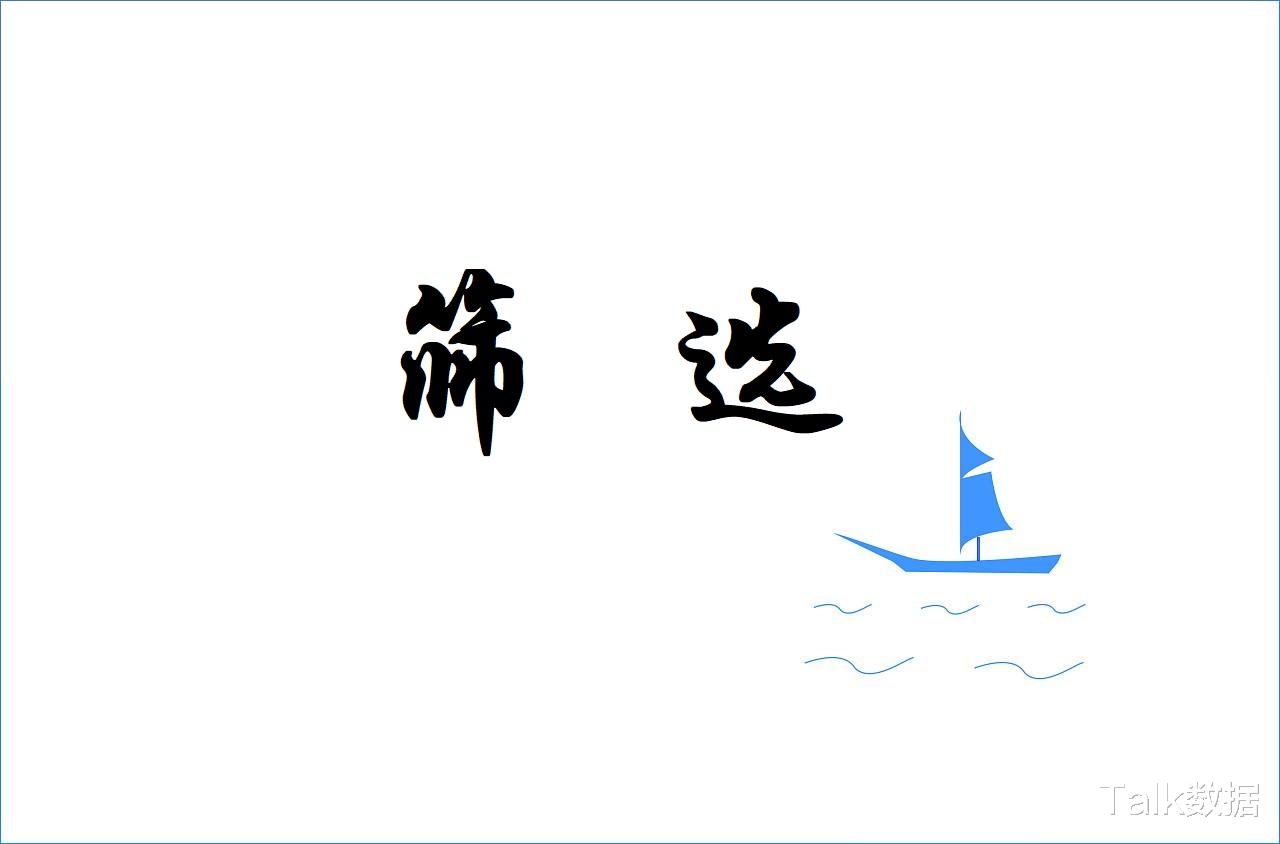
文章图片

筛选——Excel解释:对所选单元格启用筛选 。 然后 , 单击列标题中的箭头以缩小数据范围 。
其实筛选功能职场人都很熟悉 , 本来没有内容可以写 , 但是看到一位老师的小视频后 , 让我有了写一写的欲望 。
Excel在进行筛选操作时 , 需要点击单元格右侧下三角 , 然后进行输入型搜索筛选 。 操作效果如下:
上述操作需要三个步骤实现 , 本篇文章的方法只需要简单的一步即可完成 , 顺便增加了筛选文字红色凸出功能 。
But , 这种方式目前只可以对文本型内容操作 , 数据还无法实现模糊筛选 。
VBA代码如下 , 有需者自取 。 不懂者 , 可留言 。
Private Sub TextBox1_Change()
ActiveSheet.UsedRange.AutoFilter Field:=1Criteria1:=\"=*\" & TextBox1.Text & \"*\"Operator:=xlOr
Cells.Font.ColorIndex = xlAutomatic
On Error Resume Next
For i = 2 ToRange(\"C50000\").End(xlUp).Row
If Rows(i).Hidden = True Then GoTo 100 '如果单元格隐藏 , 在不做判断 , 减少循环次数
n = (Len(Cells(i 3)) -Len(Application.WorksheetFunction.Substitute(Cells(i 3) TextBox1.Text\"\"))) / Len(TextBox1.Text) '判断字符串中有几个查找字符
'Debug.Print n
For num = 1 To n
j =Application.WorksheetFunction.Find(\"@\"Application.WorksheetFunction.Substitute(Cells(i 3) TextBox1.Text\"@\" num))
'Debug.Print j
Cells(i 3).Characters(jLen(TextBox1.Text)).Font.Color = vbRed '标颜色 , 利用Characters对象
Next
100:
Next
【excel|筛选——你不知道的Excel单元格筛选器】End Sub
- 显卡|让大家都买得到的显卡——XFX 6500XT 黑狼版
- 一组图片看哈尔滨五年城市变迁(2016—2021)
- cos:原神凝光cos正片@彼岸
- 本文转自:西安中院...|姚建军:个人信息保护与知情权冲突的裁判——从蒋某某诉西安电信公司知情权纠纷案说起
- “对职业网球有了更多耐心”——专访止步澳网32强的王蔷
- 本文转自:六安新周报金牛奋蹄去|匠心品质 最美设计——六安匠工装饰格美设计有限公司年会隆重举行
- 唯一适合听日系ACG曲风的欧系耳机品牌——AKG
- 素材|多渠道营销平台设计手册(2)——搜索推广
- 产研实战:IPD集成产品开发的实施——组织层面
- 麒麟980|四年前的一代神U——麒麟980,在2022年,尚能饭否?
